Bilderedigering i APEX
APEX lar deg redigere bilder direkte i systemet, slik at du kan fremheve elementer og endre filstørrelser.
Dette er en veileder for brukere av APEX.
Å laste opp bilder i APEX gjør det lett å holde oversikt og vise frem hva man spesifikt sikter til. Dette kan gjøres enda enklere ved å fremheve akkurat det du ønsker, eller endre størrelsen på bildet ditt.
Redigering av bilder finner du slik:
- Last opp en fil i et filfelt.
Kan også hente fil som allerede eksisterer i APEX. - Marker ønsket fil, trykk på filmenyen oppe til høyre og velg "Rediger", eller trykk på blyant-ikonet du finner i sammenheng med filen.
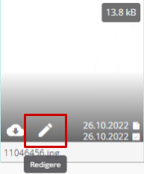
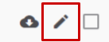
Alternativ til 2.: Trykk på filmenyen og velg alternativet "Last opp et nytt bilde", for å velge og åpne ønsket bilde rett i redigeringsverktøyet. Når du er ferdig blir det redigerte bildet lastet opp.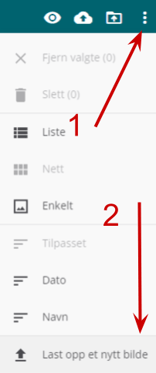
Redigering
Redigeringsverktøyet støtter noen funksjoner:
- Crop bildet ditt, eller lag et utsnitt.
Her kan du lage deg et ønsket utsnitt som fjerner overflødige elementer i ditt bilde. - Legg til tegn og former.
Tegn en pil som peker rett på det du ønsker å fremheve, lag en sirkel rundt objektet som er temaet eller lag en firkant rundt et spesifikt element. - Legg på tekst.
Trenger du å skrive tekst rett på bilder, så kan du opprette en tekstboks. Godt verktøy hvis man trenger å legge inn mål eller tilleggsinformasjon. - Dra inn andre bilde-elementer.
Har du et bilde som du gjerne ville hatt over bildet du redigerer, så kan du bare dra et bilde fra ditt filarkiv rett over det bildet som du allerede redigerer. - Bildeskalering.
Er bildet stort? Reskaler bildet til en mindre oppløsning slik at det blir lettere å behandle. Er bildet lite, kan det også skaleres opp. Skriv selv inn ønsket størrelse på bildet. (Eksempel: 1920 x 1080) - Sensurering.
Hvis du må legge et sensureringsfilter på noe element i bildet ditt, kan du bruke dette verktøyet for å beholde omrisset, men dekke over de elementene som får vises.
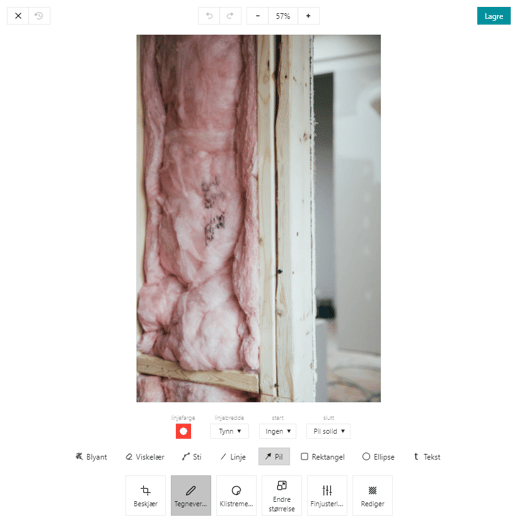
Når du er ferdig med å redigere ditt bilde, trykk "Lagre" oppe til høyre, eller den grønne haken.
- Når man laster opp et bilde, så blir det lagret en original, slik at bildet man bearbeider/redigerer ikke erstatter det originale bildet.
- Originalen kan man finne igjen i "Filer", mens den redigerte filen vil bli liggende i filopplastingsfeltet hvor man lastet den opp.
.png?width=250&height=51&name=logo%205%20(1).png)